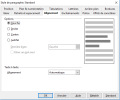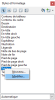10.7b. Tableaux : Mise-en-forme OpenOffice
a) Sans les styles :
Les méthodes de mise en forme étudiées précédemment sont applicables.
Sélectionnez d'abord les éléments (cellules, lignes, colonnes ou tableau) que vous souhaitez mettre en forme puis clic droit puis choisir Police, Taille, Style, Alignement, ou Espacement de lignes.
Sélectionnez d'abord les éléments puis vous pouvez aussi utiliser les boutons :
Style de ligne ![]() , Couleur de ligne
, Couleur de ligne ![]() , Bordures
, Bordures ![]() , Couleur d'arrière-plan
, Couleur d'arrière-plan ![]() ou Éditer le style de paragraphe / Choisir l'onglet puis choisir les options comme dans Writer :
ou Éditer le style de paragraphe / Choisir l'onglet puis choisir les options comme dans Writer :
b) Avec les styles :
Sélectionnez d'abord les éléments (cellules, lignes, colonnes ou tableau) / clic droit
soit Éditer le style de paragraphe / Utiliser les onglets, comme ci-dessus ;
soit Tableau... / Utiliser les onglets de la fenêtre Format de tableau : Tableau / Enchaînements, Colonnes, Bordures ou Arrière-plan ;
soit Tableau / Autoformat / choisir un autre format ;
soit avec la barre d'outils Formatage : utiliser le cadre Appliquer un style :

cliquez sur le petit triangle de la liste déroulante / choisir Titre de tableau ou Tableau / clic droit / Modifier :
modifier la mise en forme / OK pour valider :
Si après le clic droit vous cliquez sur Nouveau, vous pouvez créer un style personnalisé pour le titre ou pour tout le tableau. Vous pourrez ensuite l'appliquer à d'autres tableaux